Mit Google Maps kann man nicht nur Karten anschauen und Routen berechnen lassen. Es ist zudem möglich Karten zu bearbeiten. Bearbeiten heißt in diesem Sinne, Markierungen hinzuzufügen, Flächen markieren und auch Routen hinzuzufügen. Diese Funktionen ermöglicht uns die Hauseigene Google Maps Engine (Lite Version). Die Lite Version ist etwas eingeschränkt gegenüber der Pro, jedoch wird wohl der normal User nicht an die Grenzen der kleineren Version kommen. Wer sich dennoch für die Pro Version interessiert, ist mit rund 5 $ im Monat dabei.
Karte erstellen
Beim ersten Aufrufen wird man gefragt ob eine neue Karte erstellt oder eine vorhandene geöffnet werden soll. Für Beides ist ein Google Account erforderlich. Dies allerdings nur für die Erstellung der Karten. Für das Betrachten der fertigen Karten ist kein Account notwendig.

Im linken Fenster darf der Name der Karte geändert werden. Desweiteren befindet sich hier die Ebenenpalette und die Kartenauswahl. Die Ebenenpalette führt sämtliche Markierungen, Linien und Routen einzelnen auf. Die Auswahl der Basisikarte ermöglicht sich den grafischen Teil in Gelände, politische Karte und Weitere anzeigen zu lassen.
Über die Suchfunktion kann schneller zu Orten gesprungen werden. Aber das kennt man ja schon von den normalen Google Maps. Darunter befinden sich Button zum Hinzufügen von Markierungen, Linien und Routen.
Symbole auf Karte einfügen
Markierungen sind wohl die am häufigsten genutzte Funktion. Hierüber kann ein Symbol an gewollter Stelle eingefügt und beschriftet werden. Mögliche Änderungen sind Name, Text und Hinzufügen eines Bildes.

Sobald eine Markierung erstellt ist, erscheint ein neuer Eintrag in der Ebenenpalette. Hier können weitere Einstellungen wie Farbe und Symbol vorgenommen werden. Gerade die Auswahl der Symbole ist groß und ist nach Themen sortiert.

Flächen markieren
Die Linien – kennt man aus Google Earth als Polygone – werden genutzt um Flächen hervorzuheben. Ebenso wie die Markierungen kann der Name als auch ein kleiner Text hinzugefügt werden. In der Ebenen Palette erhält man Optionen zu Farbe, Transparenz und Rahmenbreite.

Routen erstellen
Tolles Feature ist die Integration von Routen. Wählt man diese an, erscheint in der Ebenenpalette die Möglichkeit Start und Ziel einzugeben. Ist dies getan, erscheint auch gleich die Route auf der Karte. Schade das die Gestaltungsoptionen hier ein jähes Ende nehmen. Keine Farbe, keine Symbole – dass wäre irgendwie noch wünschenswert gewesen. Als weitere Möglichkeit bleibt nur das Verkehrsmittel zu wählen oder weitere (Zwischen-)Ziele hinzuzufügen.

Zeige deine Karten
Wie gebe ich die Karte nun weiter? Über einen grünen Button namens „Teilen“ öffnet sich ein Fenster welches die Berechtigungseinstellungen enthält. Als Standard ist die Karte als Privat eingestellt. Somit können nur über E-Mail eingeladenen Personen auf die Karte zugreifen. Berechtigungen können allerdings dahingehend geändert werden, dass die Karte von jeder Person aufgerufen werden kann, welche den Link erhalten hat. Ebenso besteht die Möglichkeit das jeder im Internet darauf zugreifen kann. Selbst das Bearbeiten der Karte ist für Außenstehende möglich, wenn die Option ausgewählt wird.

Wo finde ich Google Maps Engine?
Das hab ich ewig gesucht. Warum mir Google Maps Engine noch nicht aufgefallen ist, bleibt mir ein Rätsel. Eigenartig, dass es noch nicht in Google Maps als auch in den Google Apps beworben wird. Auf den Standard Google Maps findet man über das Zahnrad am unteren rechten Rand einige Einstellungen. Darunter auch die Option „Meine Karten“ und hier erscheint auch die Möglichkeit Karten erstellen zu können. Und schon ist man auf Google Maps Engine. Ziemlich versteckt oder?
Es gibt sogar eine App für Android welche ich mangels Android noch nicht testen konnte. Für alle anderen mobilen Systeme bleibt nur die mobile Desktopversion zu nutzen. Auf meinem iPad mini hatte ich etwas Probleme das Kartenmaterial zu laden. Könnte an der Kompatibilität liegen, könnte aber auch an meiner schwachen Leitung (1000er DSL) liegen.

Fazit
Einfach klasse und völlig unkompliziert. Hier hat Google ein Ass welches irgendwie noch nicht ausgespielt wird. Ich hätte gerne noch eine Portierung auf iOS, ansonsten lässt Google Maps Engine keine wünsche offen.
[appbox googleplay com.google.android.apps.m4b]
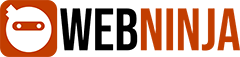
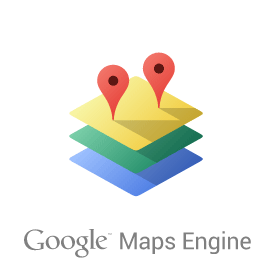
Schreibe einen Kommentar